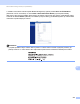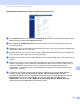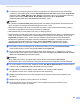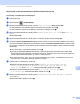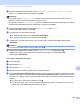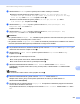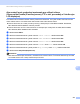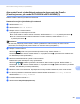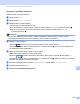Software User's Guide
Table Of Contents
- Príručka používateľa programov
- Použiteľné modely
- Definícia poznámok
- Upozornenie o zostavení a publikovaní
- DÔLEŽITÁ INFORMÁCIA
- Obsah
- Časť I: Ovládacie tlačidlá zariadenia
- Časť II: Windows®
- 2 Tlač
- Používanie ovládača tlačiarne Brother
- Tlač dokumentu
- Obojstranná tlač
- Simultánne skenovanie, tlač a faxovanie
- Nastavenia ovládača tlačiarne
- Prístup k nastaveniam ovládača tlačiarne
- Karta Základné
- Karta Rozšírené
- Karta tlačových profilov
- Podpora
- Karta Príslušenstvo
- Karta Porty
- Funkcie v ovládači tlačiarne BR-Script3 (emulácia jazyka PostScript® 3™)
- Status Monitor
- 3 Skenovanie
- Skenovanie dokumentu pomocou ovládača TWAIN
- Skenovanie dokumentu pomocou ovládača WIA
- Skenovanie dokumentu pomocou ovládača WIA (Windows Fotogaléria a Windows Faxovanie a skenovanie)
- Používanie aplikácie Nuance™ PaperPort™ 12SE
- Zobrazenie položiek
- Organizácia položiek v priečinkoch
- Rýchle prepojenia na iné aplikácie
- Aplikácia Nuance™ PaperPort™ 12SE umožňuje konvertovať text vo forme obrázku na editovateľný text
- Importovanie položiek z iných aplikácií
- Exportovanie položiek do iných formátov
- Odinštalovanie aplikácie Nuance™ PaperPort™ 12SE
- 4 ControlCenter4
- Prehľad
- Používanie aplikácie ControlCenter4 v Domácom režime režime
- Karta skenovania
- Karta PC-FAX (pre modely MFC)
- Karta Nastavenia zariadenia
- Karta Podpora
- Používanie aplikácie ControlCenter4 v Pokročilom režime
- Karta skenovania
- Karta PC-Copy
- Karta PC-FAX (pre modely MFC)
- Karta Nastavenia zariadenia
- Karta Podpora
- Karta Vlastné nastavenia
- Stručná príručka pre skenovanie
- Zmena nastavení tlačidla skenovania pre ponuku Skenovať do počítača
- 5 Diaľkové nastavenie (pre modely MFC)
- 6 Softvér Brother PC-FAX (pre modely MFC)
- 7 Nastavenie brány firewall (iba pre sieťových používateľov)
- 2 Tlač
- Časť III: Apple Macintosh
- 8 Tlač a faxovanie
- 9 Skenovanie
- 10 ControlCenter2
- 11 Diaľkové nastavenie (pre modely MFC)
- Časť IV: Používanie tlačidla pre skenovanie
- 12 Skenovanie (pre používateľov kábla USB)
- 13 Sieťové skenovanie (pre sieťových používateľov)
- Skôr než začnete používať funkciu Sieťové skenovanie
- Používanie tlačidla pre skenovanie na sieti
- Skenovať do e-mailu
- Skenovať do e-mail (e-mailový server, pre DCP-8250DN, MFC-8910DW a MFC-8950DW(T): štandardné, MFC-8510DN a MFC-8520DN: možnosť prevziať)
- Skenovať do obrázku
- Skenovať do OCR
- Skenovať do súboru
- Skenovať na FTP
- Skenovať na sieť (Windows®)
- Ako nastaviť nové predvolené nastavenie pre veľkosť súboru (Skenovať do E-mailu (E-mailový server), FTP a sieť, pre modely s 5-riadkovým LCD displejom)
- Ako nastaviť nové východiskové nastavenia skenovania do E-mailu(E-mailový server, pre model DCP-8250DN a MFC-8950DW(T))
- Používanie protokolu Web Services na skenovanie v sieti (Windows Vista® SP2 alebo vyššia verzia a Windows® 7)
- Index
258
Sieťové skenovanie (pre sieťových používateľov)
13
i Stlačením tlačidla a alebo b vyberte položku PDF, PDF/A, Zabezpecene PDF, PDF s podpisom
alebo TIFF. Stlačte tlačidlo OK a prejdite na krok k.
Poznámka
• Ak vyberiete formát Zabezpecene PDF, zariadenie pred spustením skenovania zobrazí výzvu na
zadanie 4-miestneho hesla pozostávajúceho z číslic 0 až 9.
• Ak vyberiete možnosť PDF s podpisom, musíte do zariadenia prostredníctvom Ovládania cez webové
rozhranie (Web Based Management) nainštalovať a konfigurovať certifikát.
j Stlačením tlačidla a alebo b vyberte položku Maly, Stredny alebo Velky.
Stlačte tlačidlo OK a prejdite na krok k.
k Vykonajte jednu z nasledujúcich činností:
Ak chcete spustiť skenovanie, stlačte tlačidlo Start (Štart).
Ak chcete zmeniť názov súboru, pokračujte krokom l.
l Tlačidlami a a b vyberte názov súboru, ktorý chcete použiť, a stlačte tlačidlo OK. Stlačte tlačidlo
Start (Štart).
Poznámka
Ak chcete zmeniť názov súboru ručne, prejdite na krok m.
m Stlačením tlačidla a alebo b vyberte možnosť <Manual. vyber>. Stlačte tlačidlo OK.
Zadajte názov súboru, ktorý chcete použiť (maximálne 32 znakov), a stlačte tlačidlo OK.
Stlačte tlačidlo Start (Štart).
Pre modely s dotykovým displejom 13
a Vložte dokument.
b Stlačte tlačidlo Sken.
c Stlačte tlačidlo Sken do siete.
d Stlačením tlačidla a alebo b vyberte jeden z uvedených profilov.
e Ak na karte Use PIN for Authentication (Použiť kód PIN na overenie) ovládania cez webové rozhranie
(Web Based Management) začiarknete políčko Scan to FTP/Network Profile (Profil skenovania na FTP
server/Sieť), na displeji LCD sa zobrazí výzva na zadanie kódu PIN. Zadajte 4-číselný kód PIN a stlačte
tlačidlo OK.
Ak je profil úplný, automaticky prejdete na krok k.
Ak profil nie je úplný, napr. ak nie je zvolená kvalita alebo typ súboru, v nasledujúcich krokoch sa
zobrazia výzvy na zadanie všetkých chýbajúcich údajov.